

Linux 如何查看内存使用率百分比?
首先进入Linux桌面,并右击打开终端;然后在命令行中输入top命令,该命令能够实时显示系统中各个进程的资源占用状况;最后查看第3行“Cpus”即可。

内容解释
第一行(top):
15:24:36 系统当前时刻
14 days 系统启动后到现在的运作时间
3 users 当前登录到系统的用户,更确切的说是登录到用户的终端数 — 同一个用户同一时间对系统多个终端的连接将被视为多个用户连接到系统,这里的用户数也将表现为终端的数目
load average 当前系统负载的平均值,后面的三个值分别为1分钟前、5分钟前、15分钟前进程的平均数,一般的可以认为这个数值超过 CPU 数目时,CPU 将比较吃力的负载当前系统所包含的进程
第二行(Tasks):
288 total 当前系统进程总数
1 running 当前运行中的进程数
287 sleeping 当前处于等待状态中的进程数
0 stoped 被停止的系统进程数
0 zombie 僵尸进程数
第三行(Cpus):
7.3% us 用户空间占用CPU百分比
2.0% sy 内核空间占用CPU百分比
0.0% ni 用户进程空间内改变过优先级的进程占用CPU百分比
90.4% id 空闲CPU百分比
0.3% wa 等待输入输出的CPU时间百分比
0.0% hi
0.0% si
0.0% st
第四行(Mem):
2042616 total 物理内存总量
1770116 used 使用的物理内存总量
272500 free 空闲内存总量
163912 buffers 用作内核缓存的内存量
第五行(Swap):
表示类别同第四行(Mem),但此处反映着交换分区(Swap)的使用情况。通常,交换分区(Swap)被频繁使用的情况,将被视作物理内存不足而造成的。
2094076 total 交换区总量
45052 used 使用的交换区总量
2049024 free 空闲交换区总量
346624 cached 缓冲的交换区总量







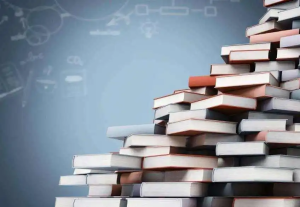
















暂无评论内容